Programmation avec Micro:bit : Créez vos propres dés numériques
Placé surVous voulez apprendre à créer vos propres dés numériques à l'aide d'un Micro:bit ? Bonnes nouvelles! C'est non seulement possible, mais aussi étonnamment facile. Dans cet article de blog, nous allons parcourir le processus étape par étape, de sorte que vous aurez votre propre dé interactif à la fin.

Qu'est-ce qu'un Micro:bit ?
Avant de commencer, discutons brièvement de ce qu'est réellement un Micro:bit . Un Micro:bit est un petit système informatique programmable conçu pour apprendre aux enfants (et aux adultes !) à coder. Il a diverses fonctions telles qu'une matrice LED, des boutons, des capteurs de mouvement et peut être facilement programmé à l'aide de l'environnement de programmation basé sur le Web.
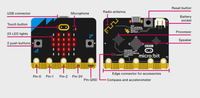 Composants d'un Micro:bit
Composants d'un Micro:bit Ce qui est vraiment bien avec le Micro:bit , c'est que vous pouvez faire tellement de choses avec. Il ne se limite pas à fabriquer un dé numérique comme nous le montrons dans ce blog. Vous pouvez programmer le Micro:bit pour faire de la musique, contrôler des robots, jouer à des jeux, faire des expériences scientifiques et bien plus encore. Vous pouvez également connecter le Micro:bit à d'autres appareils et capteurs pour proposer des projets encore plus intéressants.
La meilleure chose à propos du Micro:bit est qu'il s'agit d'une invitation ouverte à apprendre et à explorer. Vous pouvez jouer avec tout en acquérant des compétences importantes en programmation et en dépannage. C'est une excellente ressource pour tous ceux qui s'intéressent à la technologie, au codage ou qui souhaitent simplement apprendre quelque chose de nouveau !
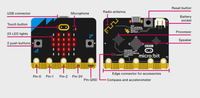 Toutes les parties d'un Micro:bit
Toutes les parties d'un Micro:bit Fournitures
Prêt à fabriquer vos dés numériques avec un Micro:bit ? Prenez votre Micro:bit , le petit cerveau puissant de toute cette aventure. Et puis bien sûr il vous faut un câble USB , l'indispensable bouée de sauvetage qui relie votre Micro:bit et votre ordinateur. Mais attendez une minute, avons-nous oublié quelque chose ? Oh oui, un ordinateur avec accès à Internet ! Mais puisque vous lisez ceci maintenant, je pense que vous avez déjà compris ce dernier point. Sur la bonne voie!
Étape 1 : Accédez à l'éditeur MakeCode
Prêt pour l'étape 1 ? Nous entrons dans le monde merveilleux de l'éditeur MakeCode. C'est là que notre Micro:bit prend vie et que nous lui disons quoi faire. C'est comme le centre de commandement d'un vaisseau spatial, mais sur votre écran d'ordinateur.
Vous vous demandez peut-être comment se rendre dans cet endroit magique ? Eh bien, c'est plus facile que vous ne le pensez. Il vous suffit d'accéder à makecode.microbit.org en cliquant sur ce lien. Oui, c'est vraiment le cas ! Pas de mots de passe secrets ni de protocoles compliqués. Connectez votre Micro:bit à l'ordinateur, cliquez sur le lien et le tour est joué, vous y êtes !
Maintenant que vous êtes dans l'éditeur MakeCode, vous êtes prêt à programmer le Micro:bit et à donner vie à vos dés numériques !
Étape 2 : Démarrer un nouveau projet
Cliquez sur "Nouveau projet" et donnez-lui un nom, par exemple "Digital Dice". Vous êtes maintenant prêt à commencer la programmation !
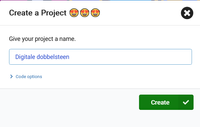 Créer un nouveau projet
Créer un nouveau projet Étape 3 : Programmation des dés
Et maintenant on se prépare pour l'étape la plus fun de cette aventure : programmer nos dés numériques ! Ne vous inquiétez pas, ce n'est pas sorcier ou quoi que ce soit de compliqué. C'est un peu comme jouer avec des blocs Lego virtuels.
C'est vrai, il vous suffit de saisir les bons blocs et de les faire glisser au bon endroit dans notre éditeur MakeCode. C'est comme résoudre un puzzle, mais au lieu d'une image, vous obtenez un dé numérique entièrement fonctionnel !
Secoue le
Il est maintenant temps d'agir ! Dans l'éditeur MakeCode, recherchez l'onglet "Entrée". Cliquez dessus et vous verrez un certain nombre d'options. Nous recherchons le bloc "Shake". C'est la vedette du spectacle dans cette étape. Prenez ce bloc "Shake" et faites-le glisser sur votre terrain de jeu.
Mais fais attention! Vous verrez quelques autres blocs qui traînent ici : "forever" et "onstart". Ils peuvent sembler intéressants, mais ne vous laissez pas distraire. Nous n'avons pas besoin d'eux pour ce projet. Alors, ignorez-les et concentrez-vous sur notre bloc "Shake".
Ça y est, vous y êtes ! Vous programmez officiellement avec le Micro:bit !
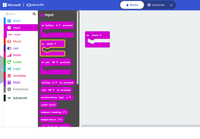 Micro:bit aime le secouer
Micro:bit aime le secouer Allumer le panneau LED
Maintenant, nous voulons mettre en action le bloc "afficher le numéro". Allez dans l'onglet "Basique", où vous pouvez trouver le bloc "afficher le numéro" attendant de passer sous les projecteurs.
Saisissez le bloc "afficher le numéro" et faites-le glisser au milieu de votre bloc "secouer". Comme la pièce parfaitement ajustée d'un puzzle.
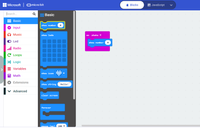 Afficher un numéro sur l'écran LED
Afficher un numéro sur l'écran LED Ajoutez des maths
Après avoir fait glisser le bloc "afficher le numéro" dans notre bloc "secouer", nous allons ajouter un peu de maths. Alors, allez dans l'onglet "Maths" et trouvez le bloc "choisir au hasard". Prenez ce bloc et placez-le dans le bloc "afficher le numéro".
Maintenant, nous voulons que nos dés fonctionnent comme de vrais dés, n'est-ce pas ? Nous changeons donc les nombres dans le bloc "choisir au hasard" en 1 et 6. Mais savez-vous ce qu'il y a de bien avec un dé numérique ? Vous pouvez le changer en ce que vous voulez! N'hésitez donc pas à utiliser d'autres numéros si vous le souhaitez. C'est vos dés, alors vous faites les règles !
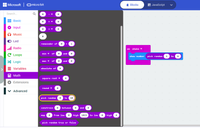 Choisissez un nombre entre 1 et 6
Choisissez un nombre entre 1 et 6 Étape 4 Testez votre code
Eh bien, regardez ça! Nous avons codé nos dés et il est maintenant temps de le voir en action. Mais comment fait-on cela, me demanderez-vous ? C'est en fait aussi simple que tout ce que nous avons fait jusqu'à présent.
Sur le côté gauche de l'éditeur MakeCode, vous pouvez voir une petite simulation du Micro:bit . Il s'agit de notre propre zone de test personnelle, un Micro:bit virtuel où nous pouvons essayer notre code. Cliquez sur le bouton "secouer" et voyez ce qui se passe. Si tout s'est bien passé, vous devriez voir un nombre aléatoire entre 1 et 6 - ou ce que vous avez choisi - apparaître.
Mais ce n'est pas tout ! Nous pouvons également envoyer notre code au vrai Micro:bit . Connectez votre Micro:bit à votre ordinateur via le câble USB . Cliquez ensuite sur le bouton "Télécharger" dans l'éditeur MakeCode pour envoyer le code à votre Micro:bit . Et voilà, vous venez de programmer vos propres dés numériques !
Désormais, chaque fois que vous secouez votre Micro:bit il affiche un nouveau numéro, comme un vrai dé. Alors allez-y, secouez-le et voyez quel nombre apparaît. Amusez-vous avec vos nouveaux dés numériques !
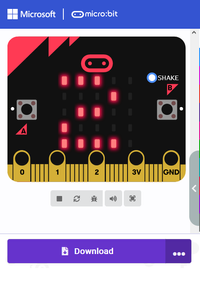 Testez votre programme
Testez votre programme Fonctions supplémentaires pour vos dés numériques
Une fois que vous êtes à l'aise avec la programmation de vos dés numériques, pourquoi ne pas essayer d'ajouter des fonctionnalités supplémentaires ? Le Micro:bit a suffisamment de fonctionnalités pour faire passer votre projet au niveau supérieur.
Que diriez-vous d'ajouter des effets sonores, par exemple ? Chaque fois que vous « lancez » les dés, le Micro:bit peut émettre un son amusant. Ou peut-être souhaitez-vous programmer une sorte de danse de la victoire lorsque vous obtenez un six. Les LED du Micro:bit peuvent afficher toutes sortes de motifs et d'animations, alors laissez libre cours à votre imagination !
C'est votre projet, alors n'hésitez pas à expérimenter et à voir ce qui est possible. Avec un peu d'imagination et quelques compétences en programmation, vous pouvez transformer vos dés numériques en quelque chose de vraiment spécial !
Conclusion
Vous venez de programmer avec succès votre tout premier dé numérique à l'aide d'un Micro:bit . Applaudissez-vous, car vous avez franchi une étape importante dans le monde du codage !
Mais rappelez-vous, ce n'est que le début. Avec vos nouvelles compétences Micro:bit , tout un monde de projets créatifs s'ouvre à vous. Vous pouvez essayer de personnaliser davantage vos dés. Peut-être souhaitez-vous utiliser des nombres différents, ou peut-être souhaitez-vous lier certains résultats à des animations spécifiques. Les possibilités sont infinies!
Et une fois que vous serez à l'aise avec la programmation de votre Micro:bit , vous pourrez également essayer d'autres projets. De la création de musique à la création de jeux interactifs, le Micro:bit peut tout faire.
Alors, gardez votre curiosité en vie, continuez à expérimenter et continuez à apprendre. Qui sait quelles choses plus étonnantes vous pouvez créer avec votre Micro:bit !
Bonne chance dans votre voyage de codage et n'oubliez pas de vous amuser !









